-Рубрики
- дом (241)
- декор/интерер (148)
- афоризмы/мудрость (83)
- вязание (1221)
- ирландское кружево (88)
- дача (670)
- виноград (38)
- декор/идеи (48)
- дизайн дома (23)
- дизайн сада (73)
- животные (2)
- ландшафт (76)
- огород (63)
- разное (102)
- сад (27)
- строительство/постройки (77)
- цветы (54)
- детям (158)
- здоровье (196)
- косметика (3)
- интересно (8)
- компьютер (229)
- красота (56)
- кукольный домик (49)
- кулинария (919)
- Ли.Ру (51)
- музыка (35)
- народный костюм (12)
- о любви (12)
- полезности (197)
- православие (32)
- праздник (82)
- разное (78)
- рукоделие (1794)
- Батик (22)
- валяние (293)
- вышивка (148)
- декупаж (30)
- игрушки (153)
- из газет (36)
- куклы (228)
- мыло (1)
- натуральное крашение (20)
- папье-маше (17)
- подушки (71)
- пэчворк (19)
- рисунок (44)
- составы пасты рецепты (36)
- сумки (123)
- фоамиран (1)
- холодный фарфор (108)
- цветы (172)
- свадьба (14)
- стихи (31)
- строительство (75)
- дом (14)
- ремонт (45)
- торт (295)
- украшение (85)
- фотошоп (8)
- шитьё (473)
- бохо (86)
- мода (5)
- переделки (80)
- техника шитья (6)
- юмор (15)
-Поиск по дневнику
-Подписка по e-mail
-Постоянные читатели
-Сообщества
-Трансляции
-Статистика
Записей: 6948
Комментариев: 183
Написано: 7358
Без заголовка |
Зачем нужна электронная книга? Прежде всего для себя - самый лучший способ сохранить любимые посты по какой то теме, это скопировать их все поочередно вместе с фотками в один word-овский документ... и создать из этого документа многостраничную электронную pdf книгу!
Которую можно будет потом читать на чем угодно, даже на любом планшете смартфоне... Ведь, офисные пакеты установлены не на всех гаджетах, а просмотровщик pdf файлов- есть всегда и почти на любом устройстве, кроме дверного замка.
Итак...
Шаг первый. Форматируем документ Word
При создании многостраничного офисного документа, который нужно переделать применяйте для реальных заголовков отдельных частей документа какой то из СТИЛЕЙ ЗАГОЛОВКОВ (потом это будут заголовки будущих страниц):
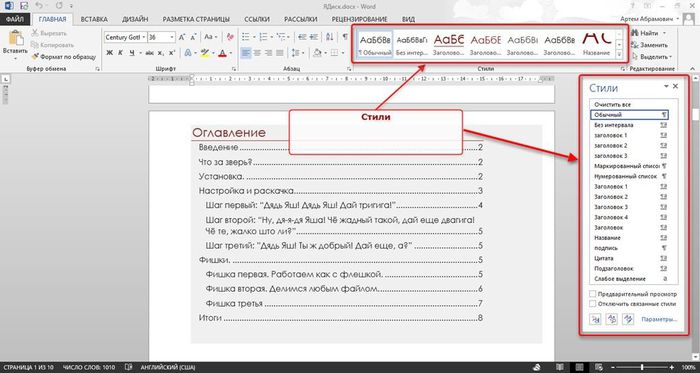
Для будущей электронной книги, отформатируйте офисный документ: примените стили к заголовкам; можете поменять шрифт; добавьте нумерацию страниц и титульный лист; и самое главное добавьте ОГЛАВЛЕНИЕ.
При использовании стилей заголовков, оглавление создается в два щелчка (показываю на примере Word 2013, но до 2007 все тоже самое, а вот в версиях ниже 2007 по другому, но тоже не сложно)
Так что, будем автоматизировать процесс создания содержания, для чего выбираем пустое место в документе и устанавливаем туда курсор. Далее идем во вкладку Ссылки и нажимаем на кнопку под названием Оглавление
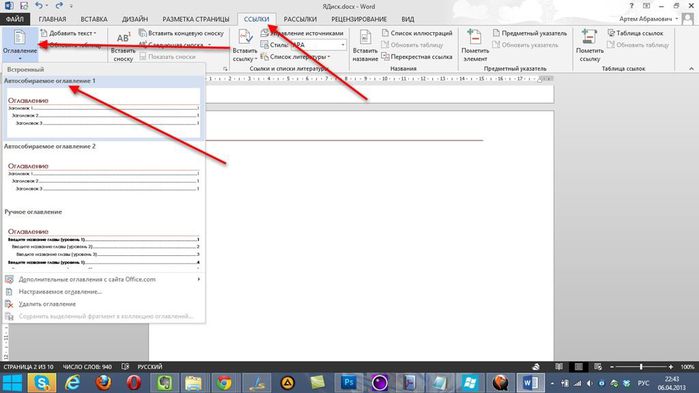
Выбираете Автособираемое оглавление и все, оглавление готово. Можете проверить, при нажатии на номер страницы, вас должно перевести к заголовку на указанной в оглавлении странице.
Вот и готова книга с красивой титульной страницей и удобным оглавлением. Осталось только сделать из него PDF-файл.
Шаг второй. Создаем PDF-файл
Заходим во вкладку Файл и выбираем пункт Экспорт
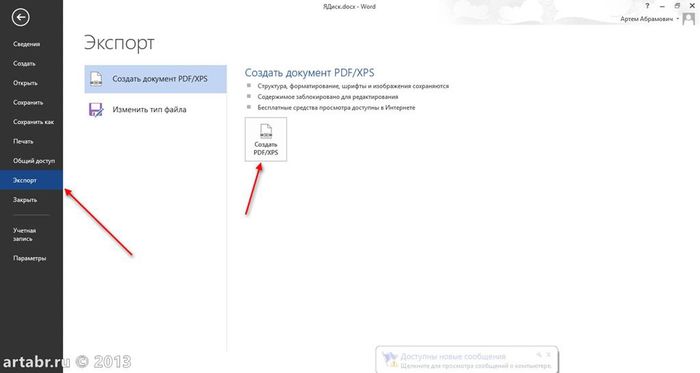
Нажимаем на кнопку Создать PDF и в открывшемся окне вводим название файла
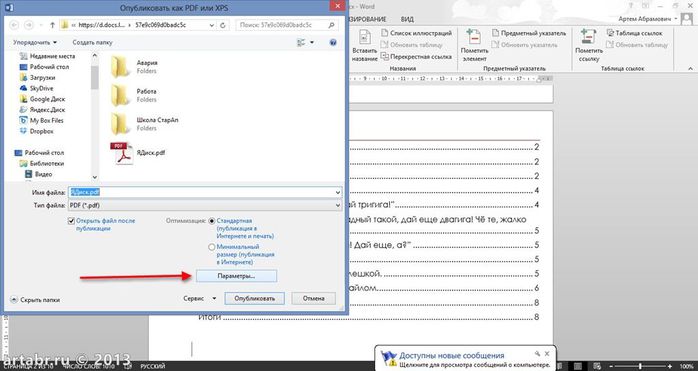
А вот здесь важно поставить галочку в пункте Создать закладки используя Заголовки

Все... Ваша собственная электронная книга создана - храните ее на компьютере, размещайте в сети, делитесь Вашей информацией с другими людьми...
И будьте веселы и здоровы!
другие недавние посты этого дневника: Как говорить по мобилке бесплатно? Лучшие сборники кулинарных рецептов на youtube Самые интересные каналы youtube А Вы готовы к переустановке windows? Как очистить компьютер от секретной информации? как убрать рекламу из браузера?
Серия сообщений "windows":
Часть 1 - Побеждаем компьютерные вирусы!
Часть 2 - 20 самых нужных программ для компьютера
...
Часть 21 - чистим компьютер от мусора!
Часть 22 - Зависла программа. Что делать?
Часть 23 - Как создать электронную книгу с перелистыванием
| Рубрики: | Ли.Ру компьютер |
| Комментировать | « Пред. запись — К дневнику — След. запись » | Страницы: [1] [Новые] |






